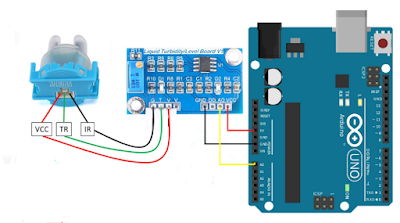pada artikel kali ini akan dibahas bagaimana cara mengggunakan program milis pada relay, sehingga kinerja relay bisa berbarengan dengan lainnya, untuk bahan yang diperlukan yaitu
- arduino uno
- modu relay
- kabel jumper
keterangan :
- VCC pada modul relay hubungkan ke 5v pada arduino
- GND pada modul relay hubungkan ke GND pada arduino
- IN pada relay hubungkan ke pin 8 arduino
berikut ini programnya
int relay = 8;
void setup() {
pinMode(relay,OUTPUT);
}
void loop() {
unsigned long waktunew = millis();
digitalWrite(relay,HIGH);
waktunew = millis();
while(1){
if(millis()-waktunew >10000){
digitalWrite(relay,LOW);
break;
}
}
waktunew=millis();
while(1){
if(millis()-waktunew >1000){
digitalWrite(relay,HIGH);
break;
}
}
}
Cara kerja program diatas yaitu relay akan Mati 10 detik kemudian akan Hidup 1 detik
silahkan exsplore cara kerja relay tersebut sesuai keinginan kalian
terimakasih, semoga artikel kali ini dapat membatu

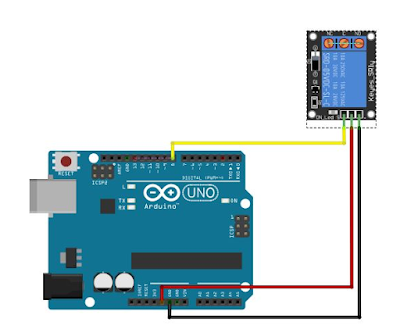
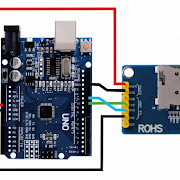



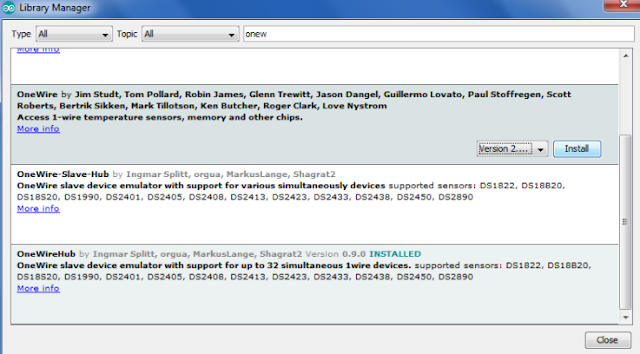

![[Lengkap] kalibrasi sensor turbidity dengan mudah](https://blogger.googleusercontent.com/img/b/R29vZ2xl/AVvXsEjfgGEaBydFmjyLtmGwI4M2A3g3yGub-h3E4f1OR_t5yXFejsFQ4rMVNWPvkoV9RKzE5jW49YAPfIcMcXgkLwCfdzZ3HjcBbducbpsCO2M9nenVG0VTnk84UiOcSytBNQIIzRzRs8kcdyBgI6KRxykHE8WQbxAhbmm48ZhjVLJJP3jIHumPhva9MnQOt84/w180-h180-p-k-no-nu/ke.PNG)